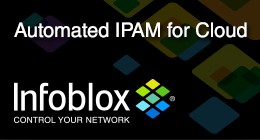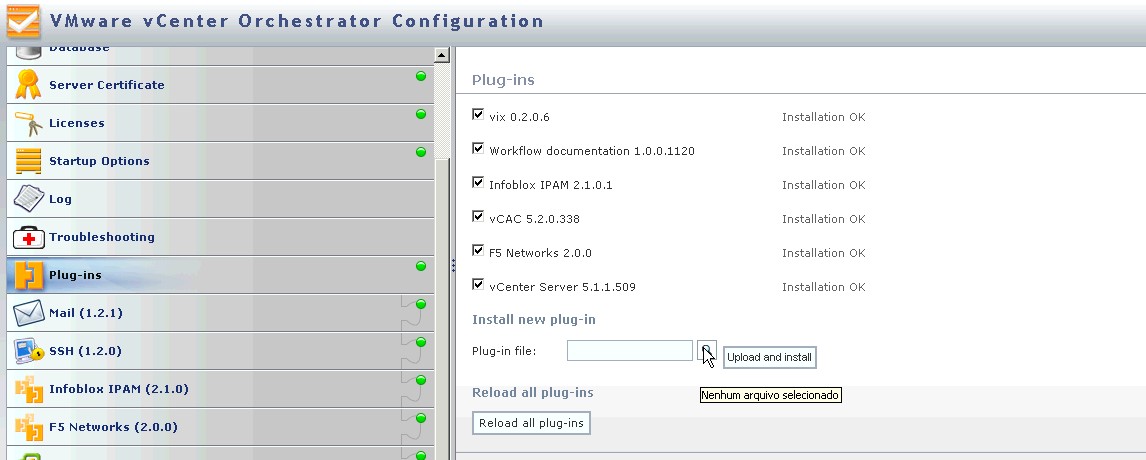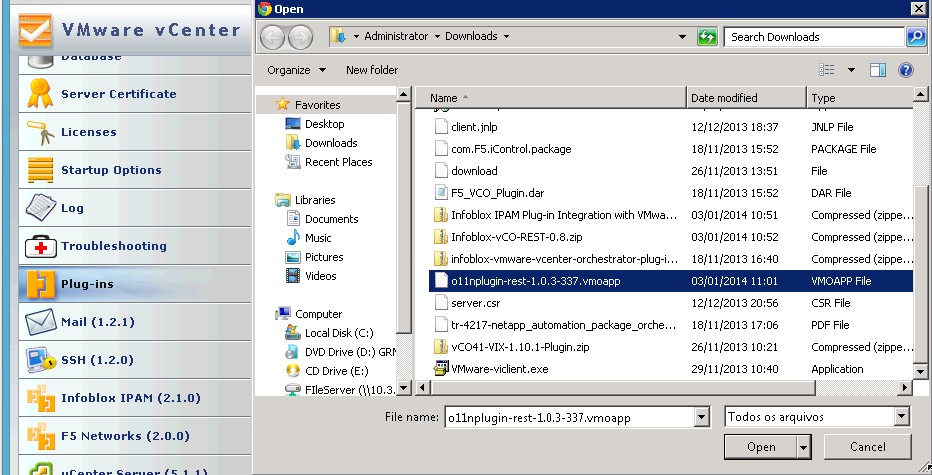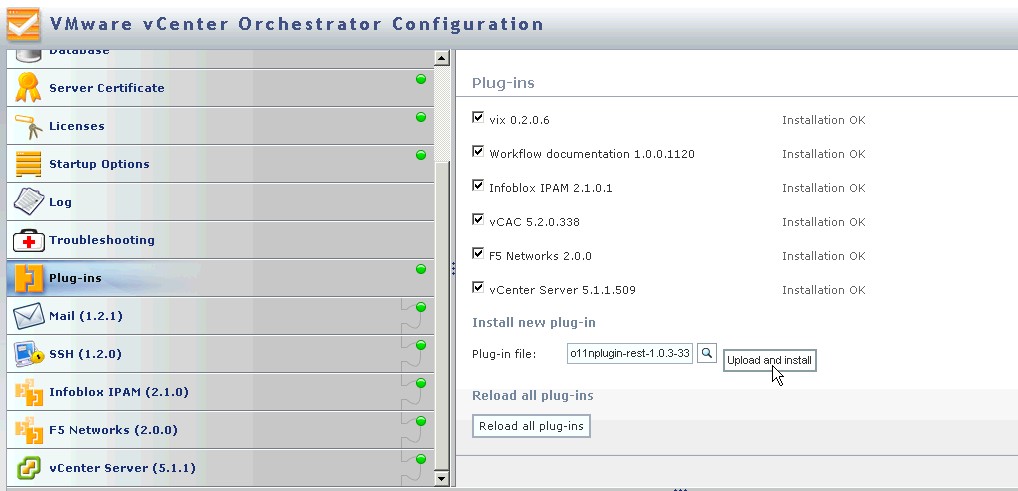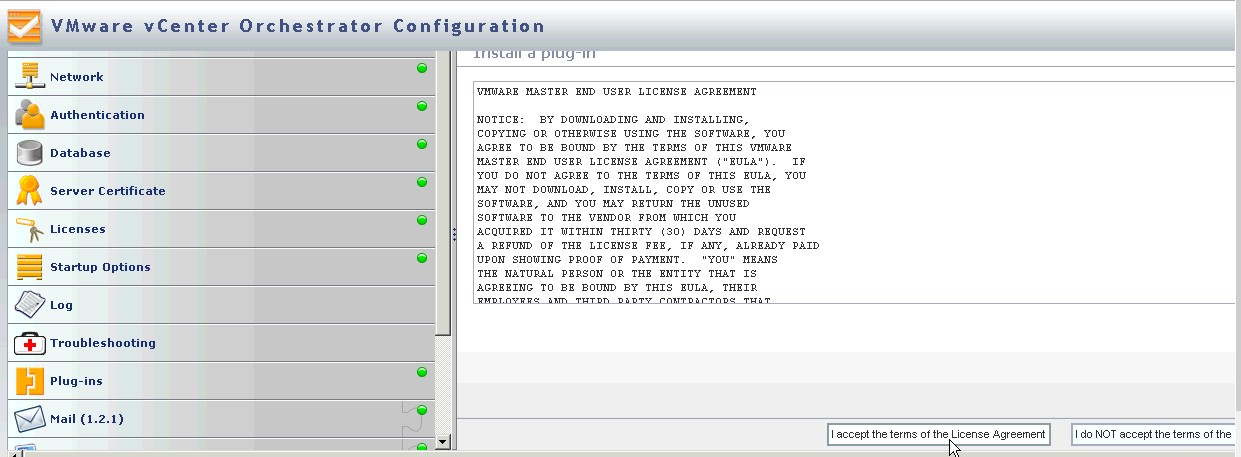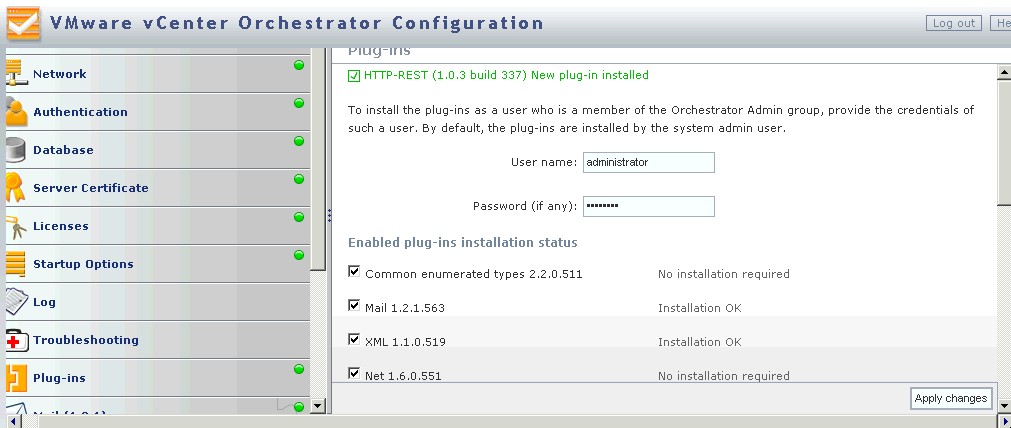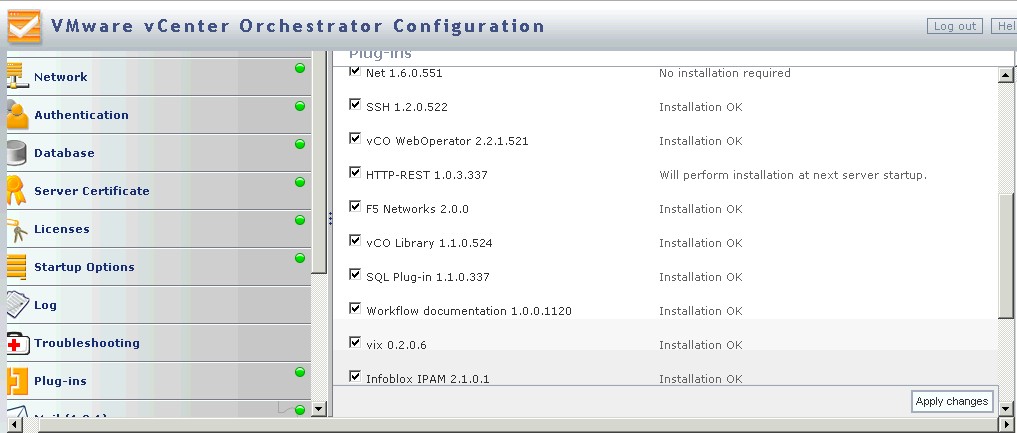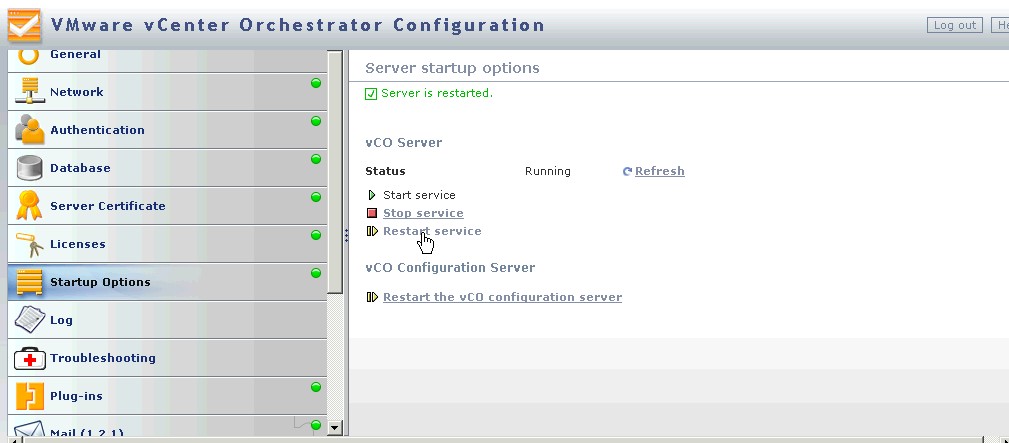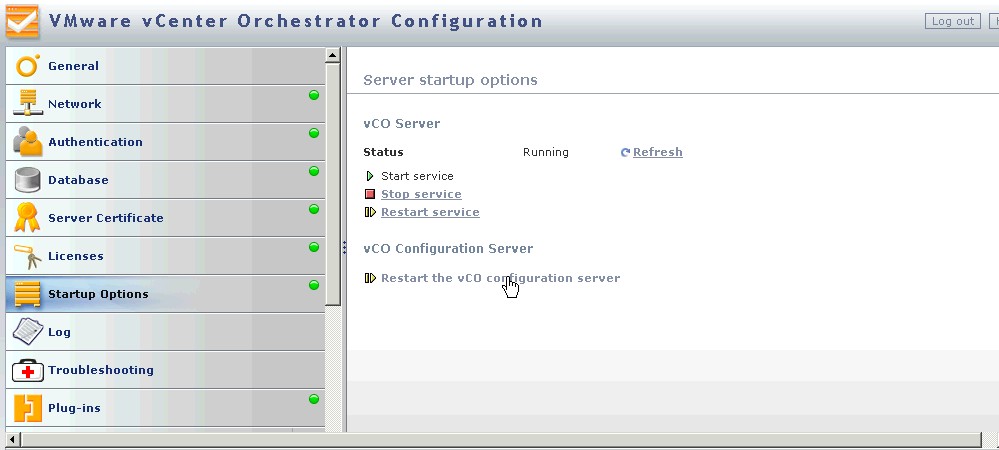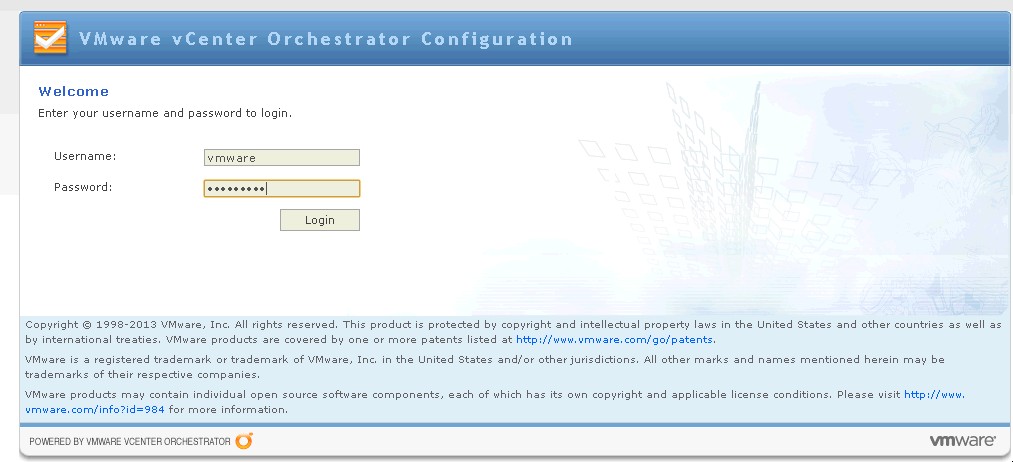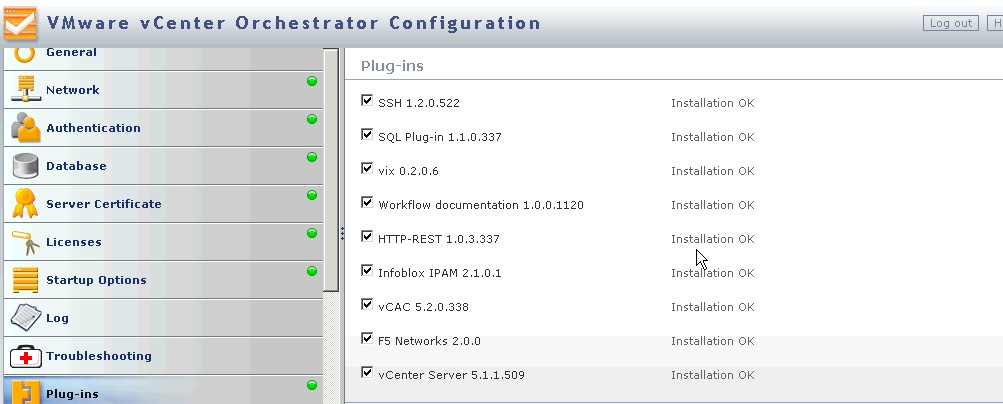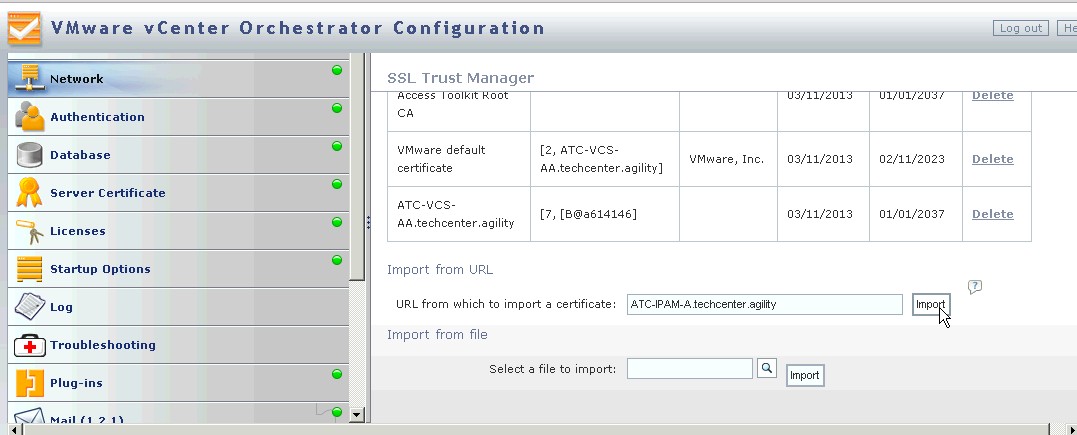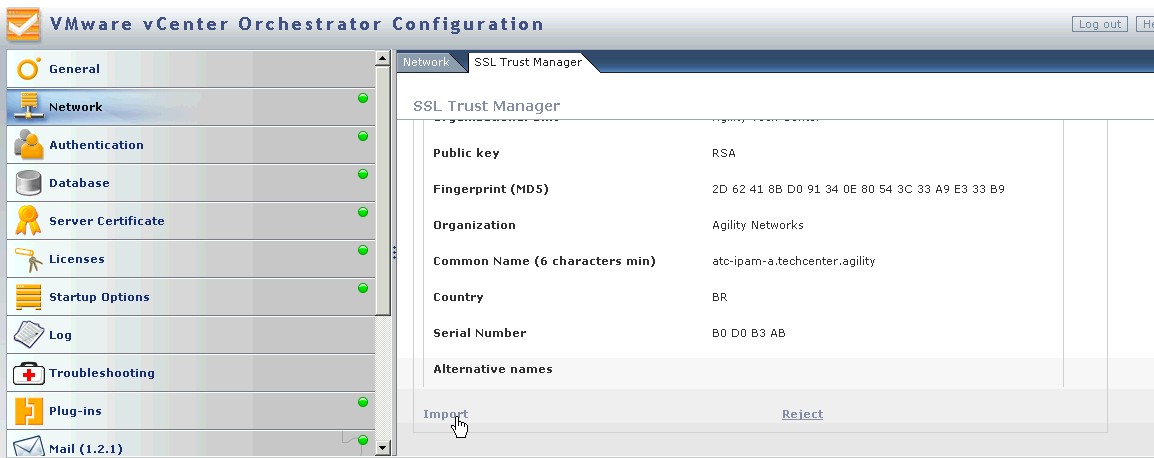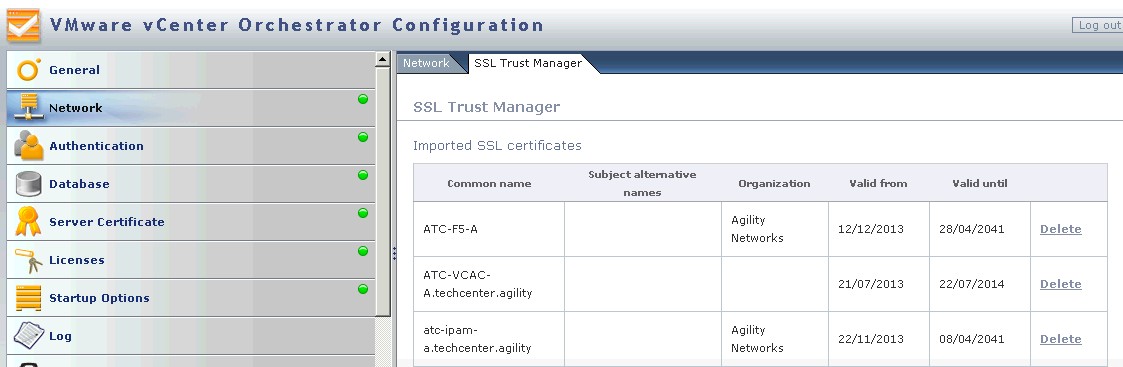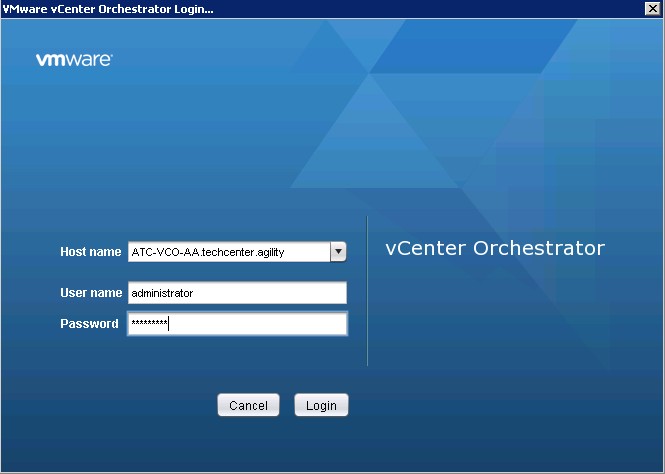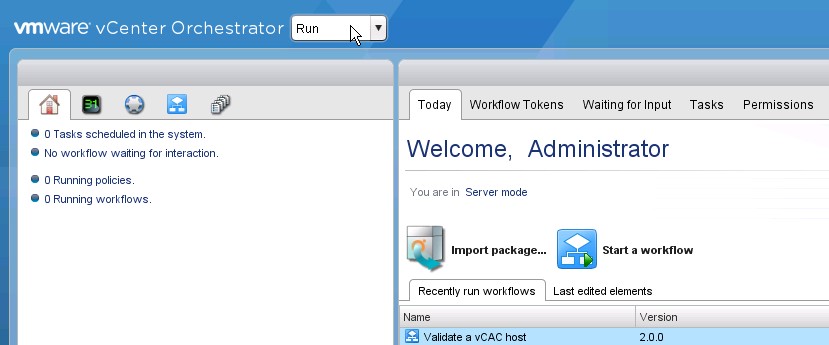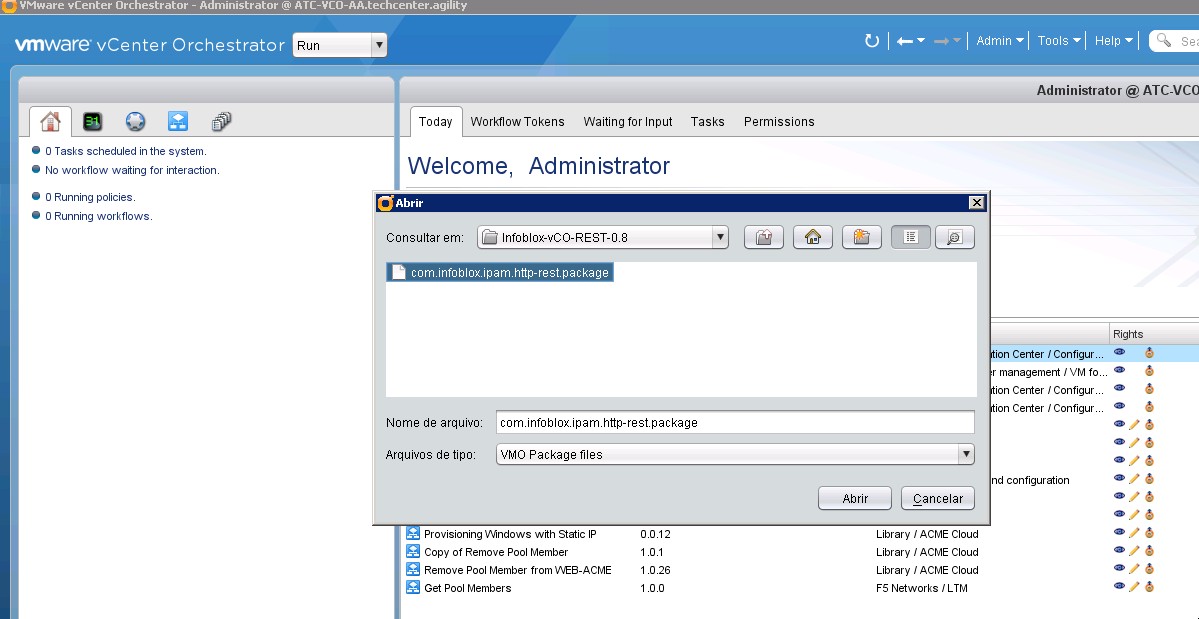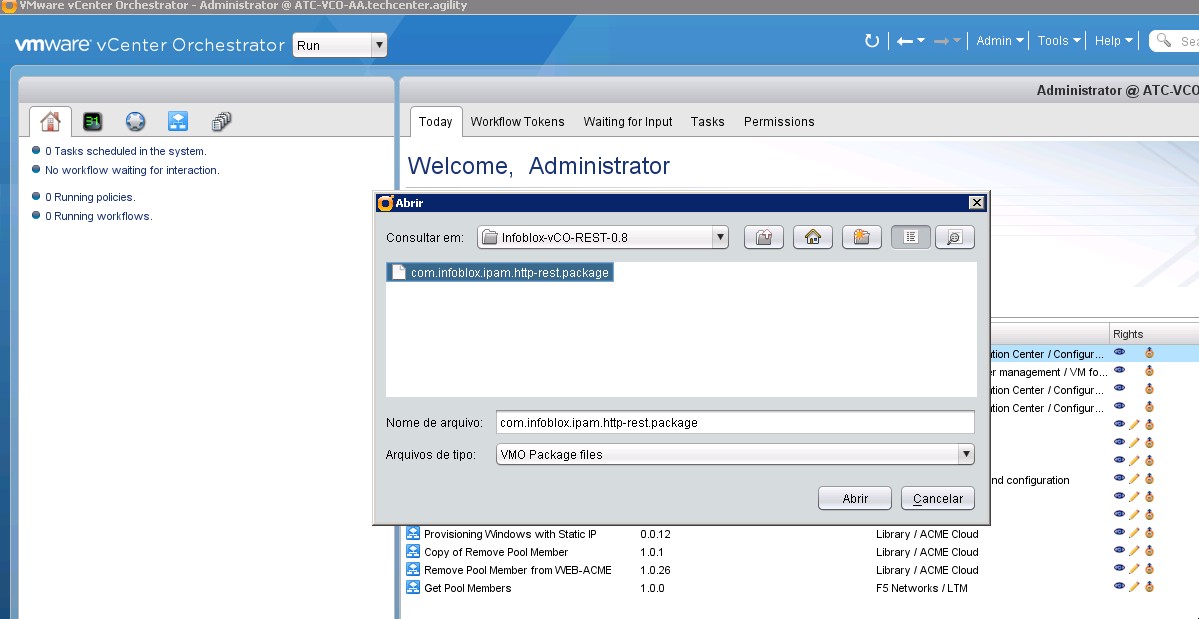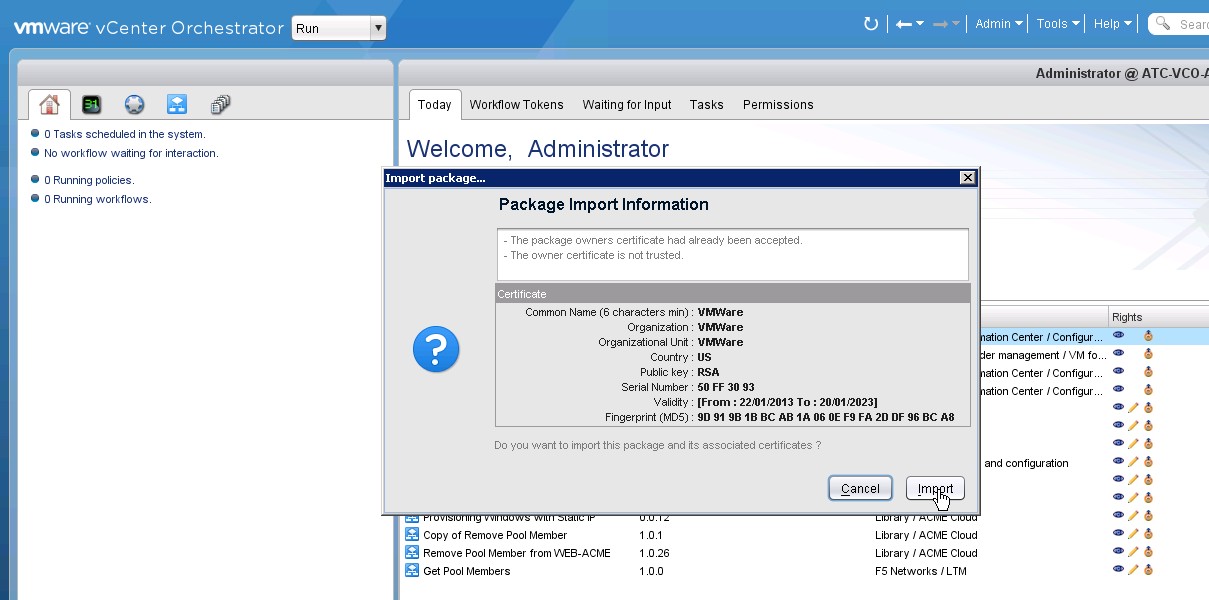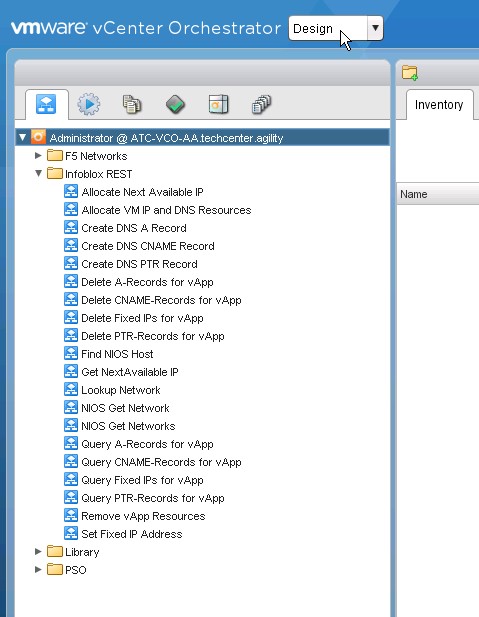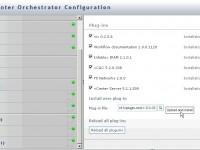
A Infoblox possui plug-ins de integração com o VMware Orchestrator. Esse artigo descreve a instalação de um desses plug-ins, o NIOS-REST API plug-in.
Esse artigo descreve a instalação do plug-in Infoblox-vCO-REST-0.8 que permite a integração do Sistema NIOS da Infoblox com o VMware Orchestrator (vCO).
Apesar de que diferentes plug-ins para o vCO podem ter métodos de instalação diferentes (é sempre necessário ler o manual de instalação para conferir pre-requisitos), esse artigo também complementa a série sobre Instalação e Configuração do VMware Orchestrator publicada neste site, demonstrando como realizar a instalação de um plug-in adicional no vCO.
Pre-requisitos:
- NIOS REST API 1.1 (disponível na versão 6.7 do NIOS ou superior)
- vCenter Orchestrator 5.1 ou superior
- VMware vCenter Orchestrator HTTP-REST Plug-in 1.0.1 ou superior
Instalação do plug-in HTTP-REST para o vCO
Antes de importar o pacote com o plug-in REST do NIOS, é necessário instalar o plug-in HTTP-REST (da própria VMware) para o vCO. Neste exemplo, a versão utilizada do plugin HTTP-REST para o vCO é a 1.0.3. Este plug-in pode ser encontrado no site da VMware (área de downloads).
Efetue o acesso à interface de configuração do vCO através de um navegador Web utilizando o seguinte endereço:
https://<IP ou nome do servidor>:8283/
Navegue para a seção “Plug-ins” no menu lateral esquerdo. Na tela central, clique na lupa para escolher o arquivo a ser instalado, conforme a figura a seguir:
Selecione o arquivo com o plug-in HTTP-REST para o vCO:
Clique no botão “Upload and Install”:
Clique para aceitar a licença:
A tela a seguir mostra que o plug-in foi instalado com sucesso, porém rolando a tela até o plug-in HTTP-REST é possível perceber que será necessário reinicializar os serviços do vCO para que a instalação se torne efetiva (duas próximas imagens):
NOTA: acima, garantir que o usuário e a senha do vCO estejam preenchidos antes de clicar “Apply changes” e passar para o próximo passo.
No menu lateral, opção “Startup Options”, clique para reinicializar os serviço (“Restart Service”):
Após reiniciar o serviço, clique para reinicializar a interface de configuração: “Restart the vCO configuration server”:
Realize novo login na interface de configuração do vCO:
No menu “Plugin-ins” verifique se a instalação do plug-in HTTP-REST está com status OK:
Importação do certificado SSL do Infoblox para o vCO
Antes de importar o pacote com o plug-in REST do NIOS, é necessário importar o certificado SSL do Infoblox para o vCO.
No menu “Network”, aba “SSL Trust Manager” preencha o IP ou nome do appliance da Infoblox e clique em “Import”:
Confira o certificado SSL e clique no link “Import”:
Observe se o certificado foi corretamente importado:
Instalação do plug-in NIOS-REST da Infoblox para o vCO
Com o plug-in HTTP-REST da VMware instalado e o certificado SSL do appliance Infoblox importado para o vCO, o último passo é importar o pacote com o plug-in NIOS-REST da Infoblox para o vCO.
Realize o acesso ao cliente do Orchestrator:
Selecione “Run” no alto da tela:
Clique em “Import package”:
Selecione o pacote do NIOS-REST plug-in para a importação:
Clique em “Import”:
Confira os elementos que serão importados e clique em “Import selected elements”:
O plug-in da Infoblox foi instalado. Para acessar os workflows instalados com esse plug-in, selecione o menu “Design” no alto da tela e clique no ícone de workflows, conforme a figura abaixo:
A partir daí, os workflows do plug-in da Infoblox poderão ser utilizados em conjunto com outros workflows presentes no vCO.
Referências
Este artigo utiliza como referências testes realizados no laboratório do Agility Tech Center.